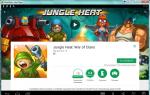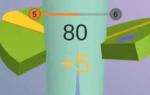Kešatmiņa ir cita veida pagaidu fails, ko izveido pārlūkprogramma. Faili tiek glabāti datora cietajā diskā un tiek izmantoti, lai paātrinātu pārlūkprogrammu, lai tā nesazinātos ar serveri par tiem pašiem elementiem (ak, cik tas ir savīti). Tajā var saglabāt attēlu un video fragmentus. Šāda veida faili var aizņemt daudz vietas jūsu cietajā diskā. Tāpēc šajā rakstā mēs apskatīsim kešatmiņas dzēšanas procesu no pārlūkprogrammas Mozilla Firefox.
Iespējams, jūs interesēs arī šādi raksti, kas saistīti ar pārlūkprogrammas tīrīšanu: un.
Mozilla kešatmiņas notīrīšana operētājsistēmā Windows, izmantojot pārlūkprogrammas iestatījumus
Noklikšķiniet uz izvēlnes pogas augšējā labajā stūrī un nolaižamajā sarakstā atlasiet “Iestatījumi”.
Pēc tam atvērtajā logā noklikšķiniet uz sadaļas "Papildu" un noklikšķiniet uz cilnes "Tīkls". Mēs tur atrodam tādu vienumu kā “Kešatmiņā saglabātais tīmekļa saturs” un noklikšķiniet uz pogas “Notīrīt tūlīt”. Starp citu, tas arī parāda, cik daudz vietas diskā tas aizņem.

Kā manuāli izdzēst kešatmiņu
Tā kā tie ir pagaidu faili, kas tiek glabāti diskā, būtu loģiski atrast mapi, kurā tā atrodas, un izdzēst tās saturu.
Lai to izdarītu, ir jābūt iespējotai sistēmai Windows, kurā tiek rādīti slēptie faili un mapes.
Mēs ejam pa ceļu C:\Users\User_Name\AppData\Local\Mozilla\Firefox\Profiles\Profile_Name.default.
Mēs atrodam mapes, kas ir saistītas ar kešatmiņu. Viņu nosaukumā ir frāze cache. Mēs izdzēšam mapju vai mapju saturu.

Notīriet kešatmiņu, izmantojot CCleaner
Ja jums ir instalēta šī brīnišķīgā programma, palaidiet to un noņemiet putnus no visiem priekšmetiem. Mēs atstājam tikai putnu blakus "Internet cache" Firefox sadaļā, cilnē "Programmas".
Noklikšķiniet uz pogas "Tīrīšana".

Tālrunī vai planšetdatorā Android lietojumprogrammas Firefox kešatmiņas notīrīšana
Noklikšķiniet uz izvēlnes pogas trīs punktu veidā labajā stūrī un atlasiet “Opcijas”.

Dodieties uz sadaļu "Privātums" un noklikšķiniet uz pogas "Dzēst tūlīt".
Jebkuras pārlūkprogrammas kešatmiņa ir uzglabāšana pagaidu failus datora cietajā diskā, kur tie tiek ievietoti šim nolūkam paātrinājums interneta vietņu ielāde. Vietņu atvēršana no kešatmiņas var izraisīt nepareizs displejs datus. Turklāt no pagaidu failiem, kā arī citiem tīmekļa pārlūkprogrammas uzlabojumiem - vēsture, sīkfaili - ieteicams periodiski atbrīvojieties no tiem, lai uzlabotu programmas veiktspēju. Tiesa, šādas tīrīšanas efekts būs pamanāms tikai mazjaudas ierīcēs.
Manuāla tīrīšana
Atveriet Mozilla Firefox izvēlni, atlasiet " Iestatījumi».
Tālāk mēs ejam uz sadaļu " Papildu un atveriet cilni Tīkls" Kolonnā " Kešatmiņā saglabātais tīmekļa saturs"Nospiediet pogu" Skaidrs tagad». 
Lai izdzēstu pārlūkprogrammas vēsturi, dodieties uz " Privātums", noklikšķiniet uz saites, kā parādīts zemāk esošajā ekrānuzņēmumā. Atvērtajā logā atlasiet to, kuru vēlaties dzēst periodā un noklikšķiniet uz " Dzēst tūlīt». 
Varat arī izmantot karstos taustiņus, lai notīrītu vēsturi pārlūkprogrammā Mozilla Firefox Ctrl+Shift+Del.
Jūs varat atbrīvoties no sīkfailiem šeit, sadaļā " Privātums" Noklikšķiniet uz saites, kas norādīta zemāk esošajā ekrānuzņēmumā un atvērtajā logā dzēst sīkfailus– vai nu manuāli atsevišķām vietnēm, vai automātiski visiem apmeklētajiem tīmekļa resursiem, izmantojot pogu " dzēst visu». 
Automātiska tīrīšana
Strādājot ar internetu kādas citas personas vai īslaicīgi uzticētā ierīcē, no kešatmiņas, sīkfailu un vēstures tīrīšanas var pilnībā izvairīties, ja apmācīsit pastāvīgi strādāt privātais režīms pārlūkprogramma. Programmā Mozilla Firefox jums pat nav katru reizi jāatver atsevišķs logs privātajā režīmā. Var strādāt privātā režīmā melodija un galvenajā tīmekļa pārlūkprogrammas logā. Iestatījumu sadaļā " Privātums"Jums jāiestata īpašs parametrs" neatceros vēsturi». 
Šajā gadījumā datora cietajā diskā netiks ierakstīta ne kešatmiņa, ne vēsture, ne sīkfaili. Kad aizvērsit tīmekļa pārlūkprogrammas logu, tie pazudīs uz visiem laikiem.
Var būt maigāks privātais režīms pārlūkprogrammā Mozilla Firefox melodija, izvēloties cita veida darbu ar vēsturi - saglabājot to, izmantojot pielāgoti iestatījumi. Šajā gadījumā ar noklusējuma iestatījumiem tiks saglabāti sīkfaili, apmeklējumu žurnāls, lejupielādes un meklēšanas vaicājumi, dati, kas ievadīti vietņu autorizācijas veidlapās. Bet jebkuru šo datu saglabāšanu var atcelt, noņemot vai atzīmējot atbilstošo rūtiņu. 
Tīrākas programmas operētājsistēmai Windows
Jūs varat visaptveroši atbrīvoties no nevajadzīgiem datiem visās pārlūkprogrammās, kas instalētas Windows sistēmā, izmantojot īpašas tīrīšanas programmas. Slavenākais no tiem ir CCleaner. 
Lai iztīrītu sistēmas atkritumus, jums jāiet uz programmas sadaļu “ Tīrīšana" Mozilla Firefox datu tīrīšanas iespējas ir parādītas apakšsadaļā " Lietojumprogrammas" CCleaner pēc noklusējuma nodrošina optimālu tīrīšanas iestatījumu kopu, kas ietver kešatmiņu, vēsturi un sīkfailus. Lai identificētu dzēšamos datus, noklikšķiniet uz " Analīze", pēc tam noklikšķiniet uz " Tīrīšana», lai dzēstu šos datus.
Daudziem interneta lietotājiem, jo īpaši tiem, kas izmanto pārlūkprogrammu Mozilla, ir jautājumi par to, kā notīrīt kešatmiņu, nekaitējot pašai pārlūkprogrammai. Bet pirms tā dzēšanas jums ir jānoskaidro, kas tas ir.
Kešatmiņa ir vieta, kur tiek glabātas iepriekš apmeklēto lapu kopijas, kā arī attēli un citi multivides materiāli, kas nepieciešami ērtai tīmekļa lapu pārlūkošanai.
Kāpēc notīrīt Mozilla kešatmiņu
Pirmkārt, ja jūs bieži apmeklējat internetu, apmeklējat dažādas vietnes un nekad neesat iztīrījis kešatmiņu, tad jūsu cietajā diskā ir uzkrājies milzīgs skaits pagaidu failu, kas aizņem daudz vietas. Aizņemtās kešatmiņas apjoms var sasniegt pat vairākus gigabaitus!
Otrkārt, kešatmiņa, kas nav izdzēsta, var traucēt vietnes normālai darbībai, jo lapu dizains var mainīties, taču jūs to neredzēsit, jo pārlūkprogramma atvērs saglabāto veco dizainu.
Kešatmiņas notīrīšana
Kešatmiņu var notīrīt šādi:
- Dodieties uz Mozilla izvēlni un atlasiet “Iestatījumi”.
- Tur atrodam cilni “Papildu”.
- Ir apakšvirsraksts "Kešatmiņā saglabātais tīmekļa saturs", un tam pretī ir poga "Notīrīt", noklikšķiniet uz tās, un visa kešatmiņa tiks nekavējoties izdzēsta no datora.
Pēc dzēšanas lapu ielāde prasīs nedaudz ilgāku laiku, tas viss ir saistīts ar to, ka pārlūkprogramma izveidos jaunu kešatmiņu un laika gaitā ielādes ātrums atjaunosies.

Metode Nr.2
Lai iztīrītu Mozilla kešatmiņu, ir vēl viens vienkāršs veids.

Notīriet kešatmiņu, izmantojot CCleaner
CCleaner ir programma, kas ļaus Windows lietotājiem tīrīt un optimizēt 32 bitu un 64 bitu operētājsistēmas bez liekām problēmām un pūlēm.
Šī programma ir pilnīgi bezmaksas. Tam ir intuitīvs interfeiss, tāpēc to ir diezgan viegli saprast. Taisnības labad jāatzīmē, ka tas ne tikai izdzēš kešatmiņu pārlūkprogrammās, bet arī iztīra atkritni un atbrīvo vietu cietajā diskā, tādējādi ļaujot Windows operētājsistēmai darboties ātrāk.
Šādi izskatās CCleaner programmas saskarne. 
Lai noņemtu visu nevajadzīgo kešatmiņu, izmantojot šo utilītu, vispirms tā ir jālejupielādē. To var izdarīt izstrādātāja oficiālajā vietnē.
- Pēc tam atveriet to un atrodiet cilni “Tīrīšana” (tā vienmēr atrodas kreisajā pusē).
- Noklikšķiniet uz “Lietojumprogramma” un atzīmējiet izvēles rūtiņas tikai tam, ko vēlamies dzēst.
- Loga apakšā noklikšķiniet uz "Analīze".
- Pēc analīzes pabeigšanas parādīsies poga “Tīrīšana”, noklikšķiniet uz tās un gaidiet, līdz process tiks pabeigts.
- Pēc tīrīšanas aizveriet programmu, un visa nevajadzīgā kešatmiņa tika izdzēsta automātiski.
Automātiska kešatmiņas tīrīšana programmā Mozilla
Šo pārlūkprogrammu var konfigurēt, lai notīrītu pašu kešatmiņu. Šim nolūkam jums vienkārši nepieciešams:

Pēdējā tīrīšanas metode ir piemērotāka jaunākajām pārlūkprogrammas Mozilla Firefox versijām, un tā var vienkārši nedarboties. Ir arī svarīgi atcerēties, ka kešatmiņa ir jātīra 2-3 reizes nedēļā vai retāk, taču tas viss ir atkarīgs no pārlūkprogrammas slodzes.
Pirms pāriet tieši uz tēmu: “Kā notīrīt Mozilla kešatmiņu”, mēs vēlamies jums pastāstīt par pārlūkprogrammas vēsturi un pastāstīt, kas ir Mozilla FireFox. Starp citu, iesaku sākotnēji noskaidrot, no kā ir kešatmiņa.
Kas ir Mozilla Firefox.
Mozilla Firefox ir interneta pārlūkprogramma, ko izstrādājis un izplatījis Mozilla Foundation meitas uzņēmums Mozilla Corporation un kas tirgū parādījās 2005. gada augusta sākumā. Tas ir līderis starp bezmaksas programmatūru.
Produkts tika izstrādāts šādām platformām: Android, Windows, Linux un Mac OS. Ir arī izmēģinājuma versija cita veida operētājsistēmām, taču tā netiek plaši izmantota.
Mozilla Firefox vēsture.
Firefox projekts, kas lietotāju vidū pazīstams kā lapsa vai uguns lapsa, tika uzsākts kā Mozilla Suite (tolaik populārs tīmekļa pārlūkprogrammu komplekts) eksperimentāls dakša. To izstrādāja Deivs Haits un Bleiks Ross.
Neskatoties uz to, ka Firefox parasti tiek tulkots kā ugunīga lapsa, izstrādātāji savu produktu nosauca sarkanās pandas vārdā.
Kopš tā laika Firefox ir guvis plašu atzinību. Mūsdienās tas ir vispopulārākais produkts, ko izmanto visā pasaulē.
Kā notīrīt Mozilla kešatmiņu.
Atkarībā no datorā izmantotās operētājsistēmas kešatmiņas notīrīšanas procedūra var nedaudz atšķirties. Turklāt tīrīšanu var veikt 2 veidos.
Mozilla kešatmiņas notīrīšana, izmantojot "Rīki".
1. Atveriet pārlūkprogrammu un noklikšķiniet uz cilnes Rīki.
2. Uznirstošajā logā noklikšķiniet uz vienuma “Iestatījumi”.

3. Ekrāna vidū parādīsies iestatījumu logs, kurā atlasiet cilni “Tīkls”.

4. Tagad atrodiet uzrakstu “Kešatmiņā saglabātais tīmekļa saturs” un noklikšķiniet uz pogas “Notīrīt tūlīt”, kas atrodas pretī šim uzrakstam.

Mozilla kešatmiņas notīrīšana, izmantojot “Žurnālu”.
1. Nospiežot taustiņu “Alt”, atveriet pārlūkprogrammas izvēlni.
2. Parādītajā logā noklikšķiniet uz cilnes “Žurnāls”.

3. Atlasiet opciju “Notīrīt neseno vēsturi”.

4. Parādīsies neliels logs, kurā jānoklikšķina uz atzīmes, kas atrodas blakus vārdiem “Detaļas”.

5. Pārliecinieties, vai izvēles rūtiņa ir tikai blakus vienumam "Kešatmiņa".

- viena no populārākajām pārlūkprogrammām, kas tiek izplatīta pilnīgi bez maksas. Pašlaik tas ieņem trešo vietu pēc popularitātes pasaulē, un dažās valstīs tas stingri ieņem pirmo vietu šajā parametrā.
Katrai pārlūkprogrammai ir kešatmiņas taupītājs. Paskaidrosim sīkāk. Pieņemsim, ka klausāties mūziku programmā Mozilla, skatāties fotoattēlus vai skatāties tiešsaistes videoklipus. Daļu no šīs informācijas pārlūkprogramma automātiski saglabā īpašā direktorijā. Kāpēc tas ir vajadzīgs? Tas ir vienkārši: nākamreiz, kad apmeklējat vietni, kuru esat apmeklējis iepriekš, sistēmai nav atkārtoti jāielādē attēli, kas jau ir kešatmiņā. Šķiet, kāpēc tas ir nepieciešams mūsdienu pasaulē, kur interneta ātrums ļauj dažu sekunžu laikā lejupielādēt milzīgus failus? Pirmkārt, platjoslas interneta piekļuve nav attīstīta visur, un, otrkārt, ne katra vietne tiek ielādēta tik ātri, kā mēs vēlētos. Jebkurā gadījumā, ja vēlaties, varat atspējot automātisko failu saglabāšanu, izmantojot pārlūkprogrammu.
Kešatmiņas notīrīšana. Pirmais veids
Atveriet interneta pārlūkprogrammu. Jūs redzēsit izvēlni ekrāna augšdaļā. Atlasiet sadaļu "Rīki" - "Iestatījumi".
Jūsu priekšā ir atvērts logs ar iestatījumiem. Atlasiet sadaļu "Papildu", cilni "Tīkls".

Blakus vārdiem “Jūsu tīmekļa satura kešatmiņa pašlaik aizņem vietu diskā...” ir poga “Notīrīt tūlīt”. Tieši uz tā ir jānoklikšķina, lai notīrītu pārlūkprogrammas Mozilla kešatmiņas saturu.

Otrais veids
Ja nevēlaties, lai sistēma katru reizi automātiski atbrīvotos no saglabātajiem failiem, jums ir jāveic dažas vienkāršas darbības.
Atkal dodieties uz iestatījumiem, tikai cilnes “Papildu” vietā mēs atrodam “Privātums”.

Rindā “Vēsture” atlasiet “Izmantos jūsu vēstures krātuves iestatījumus” un tieši zemāk atzīmējiet izvēles rūtiņu blakus “Dzēst vēsturi, aizverot Firefox”.

Loga labajā pusē ir kļuvusi aktīva poga “Opcijas”, kas būs jāizmanto. Noklikšķiniet uz tā un noņemiet atzīmi no visa, izņemot vienumu "Kešatmiņa". Noklikšķiniet uz Labi un saglabājiet izmaiņas.

Tagad katru reizi, aizverot pārlūkprogrammu Firefox, kešatmiņa tiks automātiski notīrīta, un jums vairs nebūs pastāvīgi jātīra manuāli.
Trešais ceļš
Tas ir balstīts uz īpašu programmu izmantošanu, kas var vienlaikus notīrīt kešatmiņu visās datorā instalētajās pārlūkprogrammās. Kā piemēru mēs izmantosim programmu ar nosaukumu, kuras viena versija tiek izplatīta pilnīgi bez maksas.
Instalējiet programmu, palaidiet to un sadaļā "Tīrīšana" atlasiet "Programmas". Noņemiet atzīmi no vienumiem, kas jums nav nepieciešami (tas pats jādara cilnē Windows), pēc tam noklikšķiniet uz pogas "Analīze" ekrāna apakšā.

Pēc analīzes pabeigšanas viss, kas jums jādara, ir jānoklikšķina uz pogas “Notīrīt”, un kešatmiņa tiks dzēsta.
Starp citu, CCleaner papildus pagaidu failu dzēšanai ir daudz dažādu funkciju, taču mēs par to runāsim citreiz.
Vai jums ir kādi jautājumi? Jautājiet!